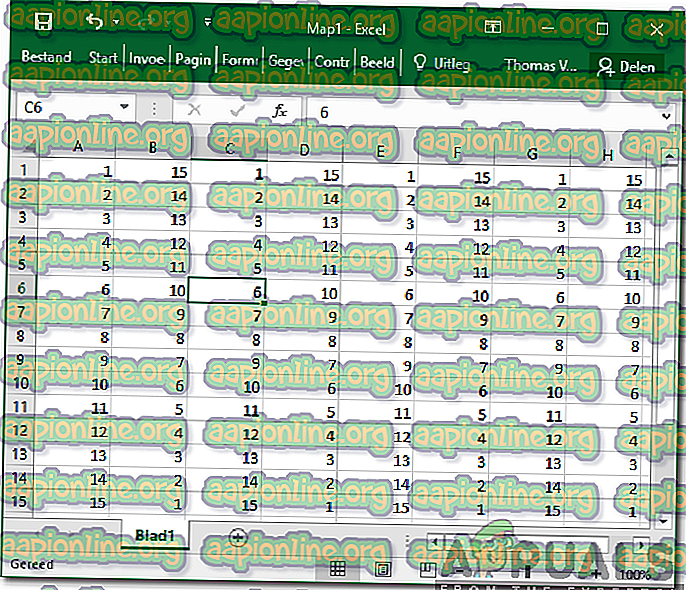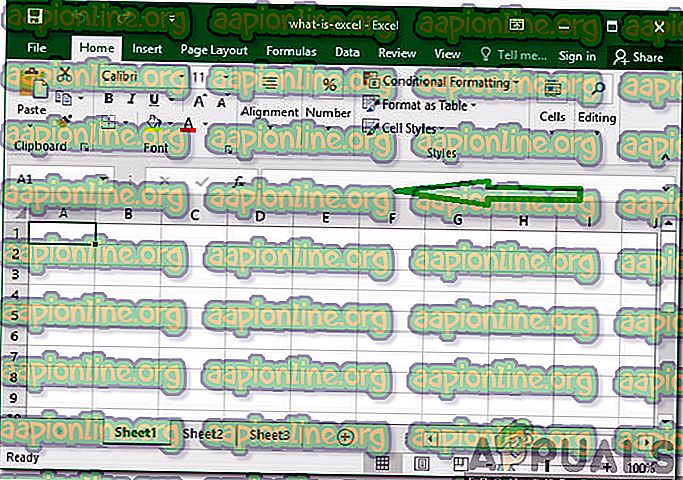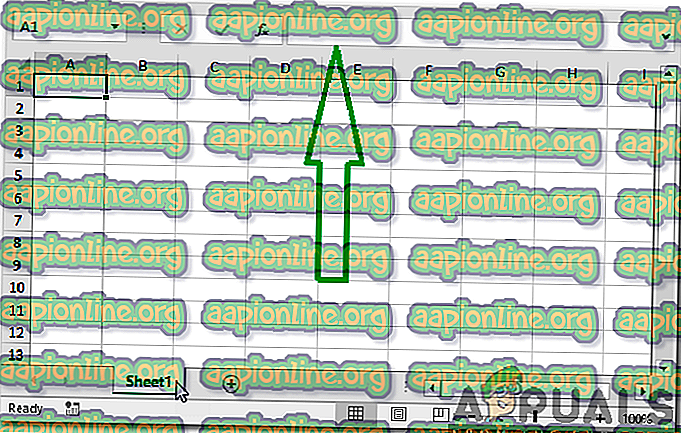Hoe een fout 'Er kan geen matrixwaarde worden gevonden' in Excel te worden opgelost
Microsoft Excel is een spreadsheetprogramma ontwikkeld en gedistribueerd door Microsoft. Het is beschikbaar op bijna alle platforms en wordt veelvuldig gebruikt voor zakelijke en andere doeleinden. Vanwege de gebruiksvriendelijke interface en talloze formules / functies, is het eenvoudig om gegevens te documenteren. Vrij recent zijn er echter veel rapporten binnengekomen waarin gebruikers geen formule kunnen toepassen om een specifieke letter voor een woord te vervangen en de fout 'Er kan geen matrixwaarde worden gevonden' wordt weergegeven.

Gewoonlijk zijn er veel formules die kunnen worden toegepast om bepaalde opdrachten mee te nemen. Maar gebruikers met deze fout kunnen dit niet. Daarom zullen we in dit artikel enkele redenen onderzoeken waardoor deze fout wordt geactiveerd en ook bruikbare methoden bieden om het te verhelpen.
Wat veroorzaakt de fout 'Er kan geen matrixwaarde worden gevonden' in Excel?
Nadat we meerdere rapporten van meerdere gebruikers hadden ontvangen, besloten we het probleem te onderzoeken en hebben we de redenen onderzocht waarom het werd geactiveerd. We hebben de oorzaak van het probleem gevonden en hieronder vermeld.
- Verkeerde formule: deze fout wordt veroorzaakt wanneer de vervangingsformule verkeerd is ingevoerd. De meeste mensen gebruiken de vervangingsformule om een specifieke letter te vervangen door een woord of een regel. Dit bespaart veel tijd, maar als deze onjuist wordt ingevoerd, wordt deze fout geretourneerd.
Nu u een basiskennis hebt van de aard van het probleem, gaan we verder met de oplossingen. Zorg ervoor dat u deze implementeert in de specifieke volgorde waarin ze worden gepresenteerd om conflicten te voorkomen.
Oplossing 1: vervangende matrixformule gebruiken
Als de formule onjuist is ingevoerd, werkt de vervangingsfunctie niet goed. Daarom zullen we in deze stap een andere formule gebruiken om de functie te initiëren. Daarom:
- Open Excel en start uw spreadsheet waarop de formule moet worden toegepast.
- Klik op de cel waarop u de formule wilt toepassen.
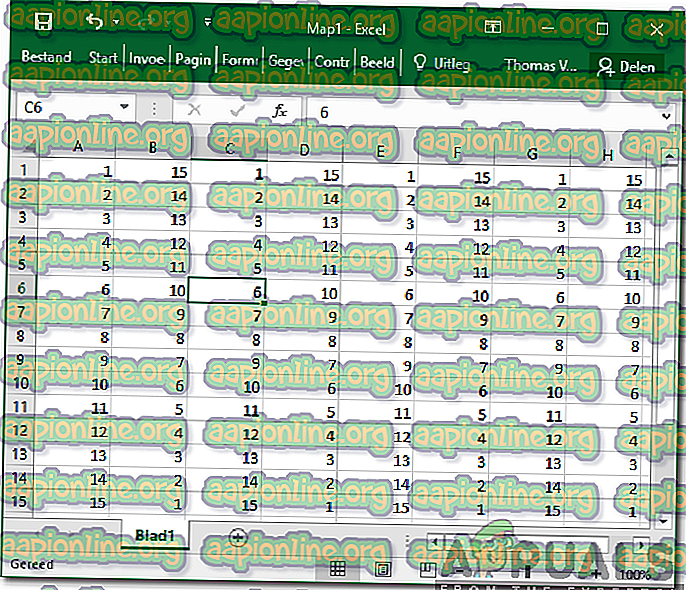
- Klik op de balk " Formule ".
- Typ de volgende formule in en druk op " Enter "
= ArrayFormula (substituut (substituut (substituut (E2: E5 & "", "y", "Y"), "yes", "Y"), "Yes", "Y"))
- In dit geval wordt " Y " vervangen door " Ja ".
- U kunt de formule aanpassen aan uw behoeften, de letter / het woord dat moet worden vervangen in plaats van "Y" plaatsen en de letter / het woord dat moet worden vervangen, moet in de plaats van "ja" worden geplaatst. U kunt ook het adres van cellen dienovereenkomstig wijzigen.
Oplossing 2: de RegExMatch-formule gebruiken
Als de bovenstaande methode niet voor u werkte, is het mogelijk dat het probleem wordt opgelost door het probleem vanuit een ander perspectief te benaderen. Daarom zullen we in deze stap een andere formule implementeren die een andere set opdrachten gebruikt om het werk gedaan te krijgen. Om het toe te passen:
- Open Excel en start uw spreadsheet waarop de formule moet worden toegepast.
- Klik op de cel waarop u de formule wilt toepassen.
- Selecteer de balk " Formule ".
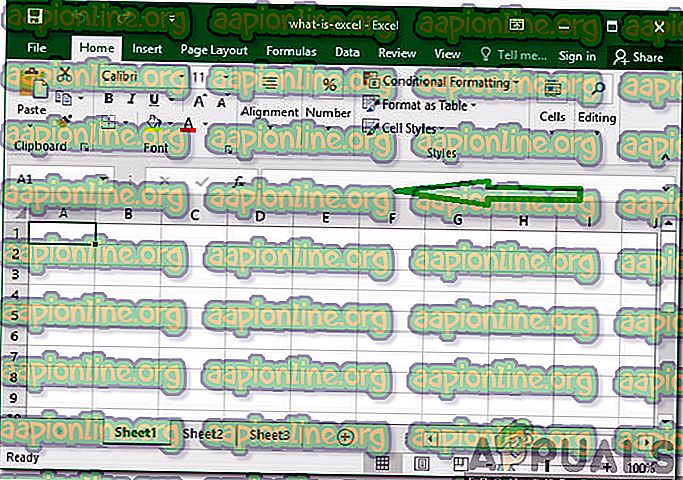
- Voer de onderstaande formule in en druk op " Enter "
= if (REGEXMATCH (E2, "^ Yes | yes | Y | y") = true, "Yes")
- Dit verving ook "Y" door "Ja".
- De waarden voor "Y" en "Ja" kunnen worden gewijzigd om aan uw behoeften te voldoen.
Oplossing 3: gecombineerde formule gebruiken
In sommige gevallen is de truc klaar met de gecombineerde formule die is gegenereerd met de bovengenoemde twee formules. Daarom zullen we in deze stap een gecombineerde formule gebruiken om de fout te herstellen. Om dat te doen:
- Open Excel en start uw spreadsheet waarop de formule moet worden toegepast.
- Selecteer de cel waarop u de formule wilt toepassen.
- Klik op de balk "Formule" .

- Voer de onderstaande formule in en druk op "Enter"
= ArrayFormula (if (REGEXMATCH (E2: E50, "^ Yes | yes | Y | y") = true, "Yes"))
- Dit vervangt ook " Y " door " Ja " en kan worden geconfigureerd om aan uw omstandigheden te voldoen.
Oplossing 4: het gebruik van de RegExReplace-formule
Het is mogelijk dat de formule "RegExReplace" nodig is om de fout te verhelpen. Daarom zullen we in deze stap de formule "RegExReplace" gebruiken om van de fout af te komen. Daarom:
- Open Excel en start uw spreadsheet waarop de formule moet worden toegepast.
- Selecteer de cel waarop u de formule wilt toepassen.
- Klik op de balk " Formule ".
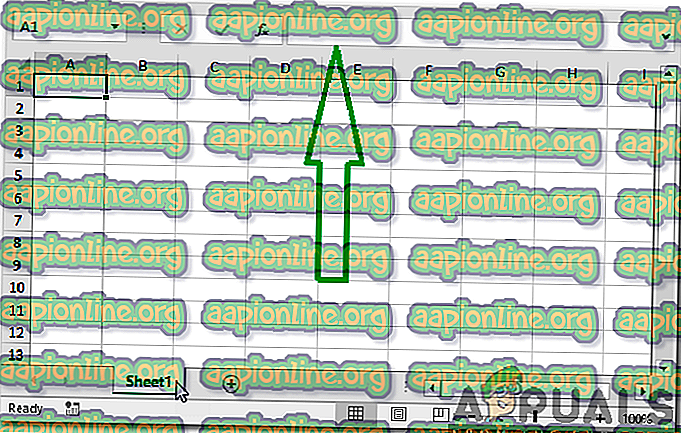
- Voer de onderstaande formule in en druk op " Enter "
= ArrayFormula (regexreplace ("" & E2: E50 & "", "y | yes | Yes", "Y")) - Dit vervangt " Y " door " Ja " en kan worden geconfigureerd om aan uw situatie te voldoen.